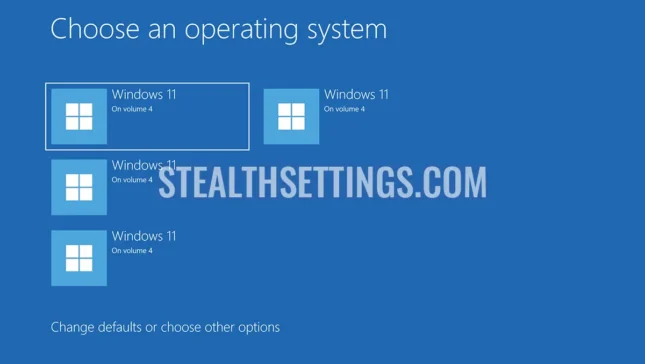“اختر نظام تشغيل. Windows 11 على المجلد 4” إنها شاشة زرقاء تظهر عند بدء تشغيل الكمبيوتر والتي يمكن للمستخدم منها اختيار نظام التشغيل الذي سيتم تشغيله (التمهيد). هذه الشاشة نموذجية لأجهزة الكمبيوتر التي تحتوي على عدة إصدارات من Windows 11 على أقسام أو أحجام مختلفة من القرص الثابت.
محتوى
هناك أيضًا حالات تظهر فيها هذه الصفحة بعد تحديث رئيسي لنظام التشغيل Windows 11 ، ولا توجد شاشة أحجام (أنظمة التشغيل). لا أعرف بالضبط سبب ظهور هذه المشكلة ، ولكن يمكن حلها بسهولة بالغة.

Fix Blue Screen: Choose an operating system. Windows 11 on Volume 3, 4.
إذا لم يكن لديك العديد من أنظمة التشغيل المثبتة على جهاز الكمبيوتر الخاص بك ولا تستخدم التمهيد المزدوج ولكنها تظهر “اختر نظام تشغيل. Windows 11 على المجلد 4”، هناك طريقتان لتجاوز هذه الشاشة الزرقاء دون الحاجة إلى اختيار نظام التشغيل يدويًا الذي تريد بدء تشغيل الكمبيوتر.
الطريقة الأولى
أسهل شيء هو تحديد حجم القرص الصلب الذي تريد بدء تشغيل الكمبيوتر وتعيين وقت انتظار صغير لبدء نظام التشغيل على مستوى الصوت أو القسم.
1. في الشاشة الزرقاء تنقر عليها “تغيير الافتراضات أو اختر خيارات أخرى”.
2. في شاشة الخيار ، انقر فوق “تغيير المؤقت”.

3. حدد زمنًا قدره 5 ثوانٍ للبدء التلقائي للنظام الذي تحدده لك. Windows 11 على المجلد 3 أو المجلد 4 أو أي شيء آخر تريد إصداره تلقائيًا.

بعد هذه الخطوة ، في إعادة تشغيل الكمبيوتر التالية ، ستبقى الشاشة الزرقاء فقط 5 ثوانٍ ، وبعدها ستطلق نظام التشغيل تلقائيًا على مستوى الصوت أو محرك الأقراص الثابتة.

الطريقة الثانية
إذا كنت تريد إيقاف الرسالة بعد الآن “اختر نظام تشغيل. Windows 11 على المجلد 4” عند بدء تشغيل الكمبيوتر ، اتبع الخطوات في البرنامج التعليمي أدناه. يوصى بهذه الطريقة عندما لا يكون لديك المزيد من أنظمة تشغيل Windows 11 مثبتة على نفس أجهزة الكمبيوتر أو ليس لديك نوافذ تمهيد مزدوجة مع Linux أو نظام تشغيل آخر.
1. انتقل إلى قائمة START لنظام التشغيل Windows 11 وافتح إعدادات النظام المتقدمة.

2. في علامة التبويب “متقدم” انقر فوق الزر “إعدادات” التابع “بدء التشغيل والانتعاش”.

3. في الإعدادات “بدء التشغيل والانتعاش” حدد نظام التشغيل الذي يبدأ فيه الكمبيوتر تلقائيًا وإلغاء تحديد الخيار “حان الوقت لعرض قائمة أنظمة التشغيل”.

4. انقر “يتقدم”، انقر “نعم”.
بعد إجراء هذا التغيير ، عند إعادة تشغيل الكمبيوتر ، يجب أن يحدث خيار اختيار مستوى الصوت الذي لم يعد نظام التشغيل عليه. Windows 11 على المجلد 3 أو 4 أو رقم آخر.
بالنسبة للمستخدمين الذين لديهم أجهزة كمبيوتر Windows 11 المسجلة في قناة أو Canary معاينة Instider ، تم حل هذه المشكلة في التحديث “Cumulative Update Build 26080.1300 (KB5037139)“.
متعلق ب: كيف تقوم بتفعيل تحديثات قناة الكناري لنظام التشغيل Windows 11
“UPDATE 3/18: We are starting to roll out two servicing updates to Windows Insiders in the Dev Channel. Both these updates do not include anything new and are designed to test our servicing pipeline for Windows 11, version 24H2. Most Insiders in the Dev Channel will receive Cumulative Update Build 26080.1300 (KB5037139). However, Insiders that have Virtualization Based Security (VBS) turned on will receive Build 26080.1400 (KB5037140) and may not experience a restart upon installing the update. Arm64 devices, even with VBS turned on, will only receive Build 26080.1300 (KB5037139).“